Подключение и настройка хостинга - пошаговая инструкция

Хостинг – это услуга по предоставлению сервера или его части. Простыми словами – это непрерывно работающий компьютер, на котором хранятся данные сайта: тексты, файлы, изображения, и прочее.
В предыдущей статье был описан процесс регистрации домена, сегодня мы настроим хостинг и подключим к нему наш домен.
Откройте главную страницу сайта reg.ru и перейдите по ссылке «Мои домены и услуги».
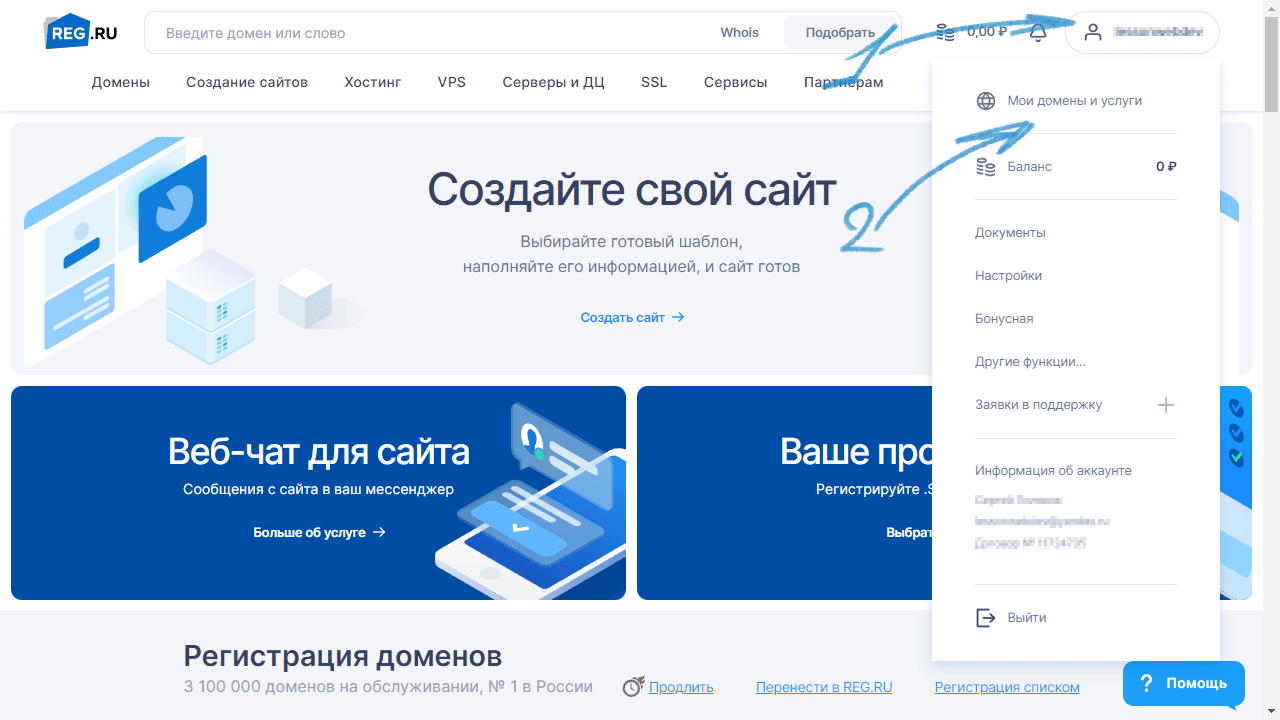
- Откройте вкладку «Хостинг».
- Далее вкладку «Скорость».
- Выберите тариф «Host 1».
Этот тариф подойдет для сайта-визитки или небольшого интернет-магазина. Если в процессе работы сайта ресурсов выбранного тарифа будет недостаточно, его можно будет поменять, вернув остаток средств. Для лендинга или блога подойдет тариф Эконом - Host A.
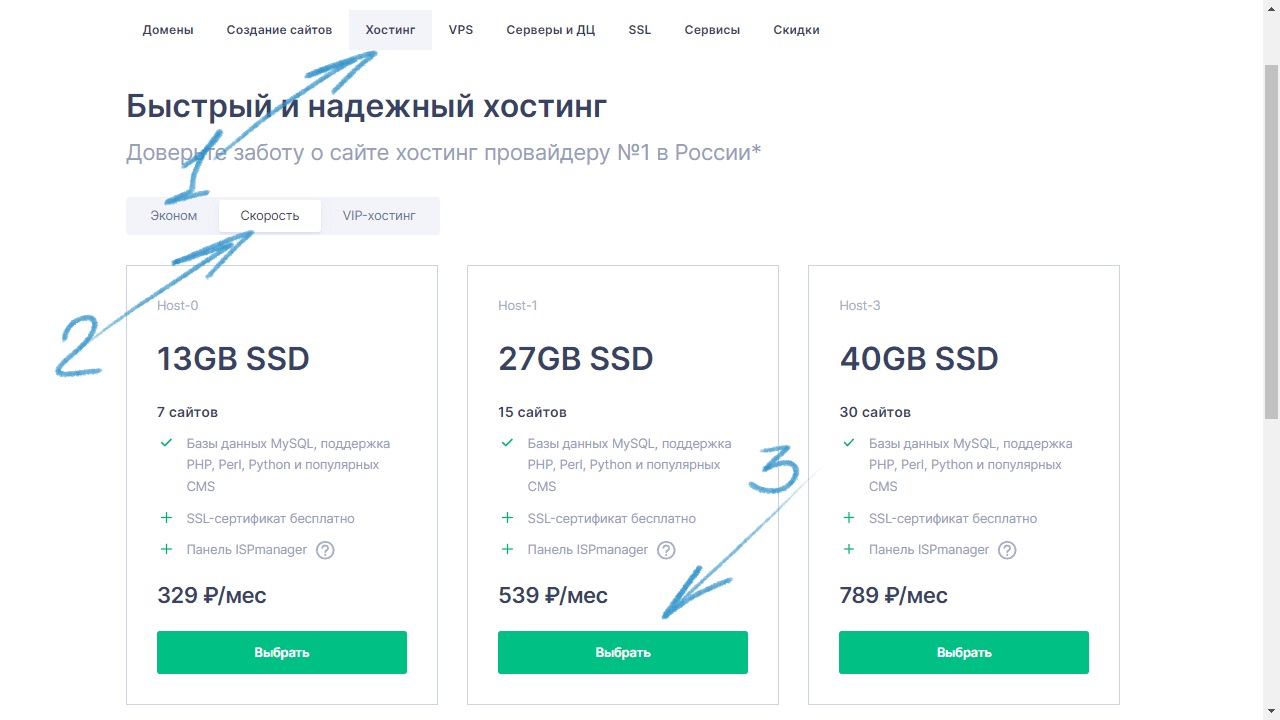
- Выберите срок регистрации домена - 12 месяцев*.
- Отключите все опции**.
- Добавьте промокод DFF4-2C5F-A759-04EC на скидку 5%.
- Нажмите кнопку «Оплатить».
*Последнее время хостер дает 100% скидку на продление домена, при продлении хостинга на 1 год. Через год вам нужно будет продлить домен и хостинг, сэкономите на доменном имени.
**Кроме ssl-сертификата на первое время вам вряд ли что-то понадобится. Сертификат подключим бесплатно на шаге 9.

На этом процесс настройки хостинга завершен. В течение 24 часов обновятся DNS и можно будет перейти к размещению сайта.
Если у вас возникли любые вопросы, мы с радостью на них ответим.

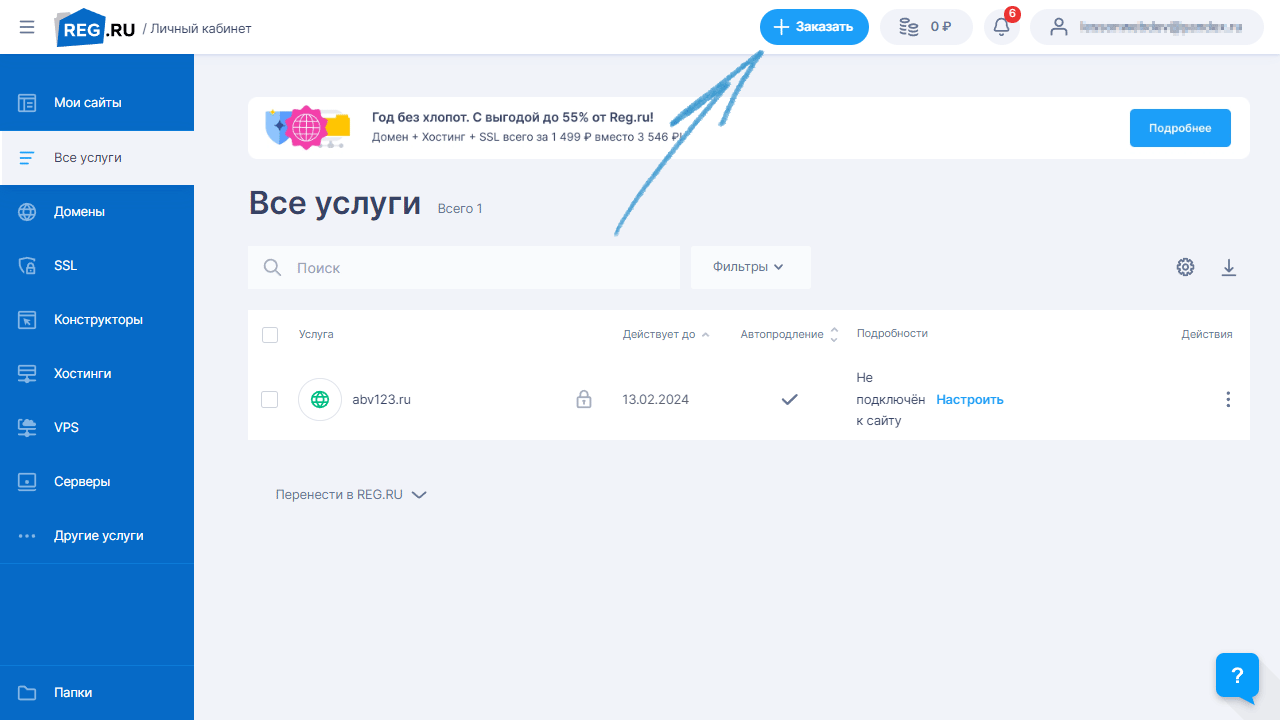
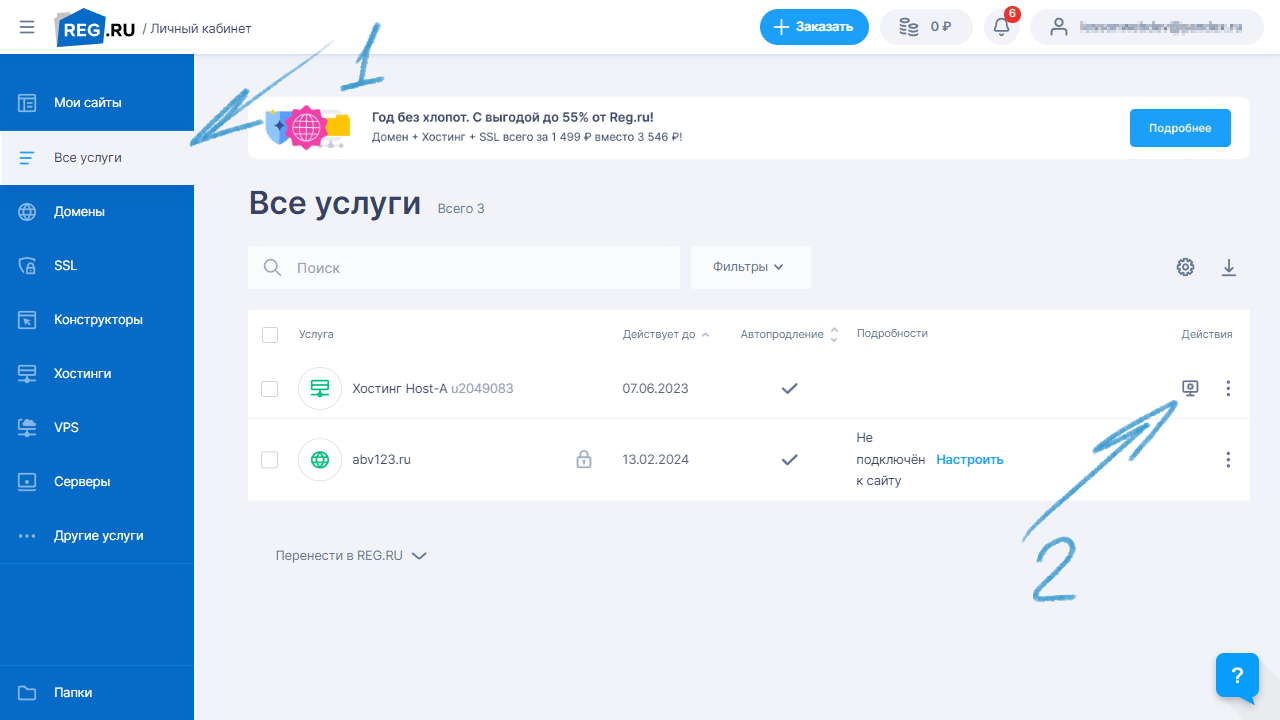
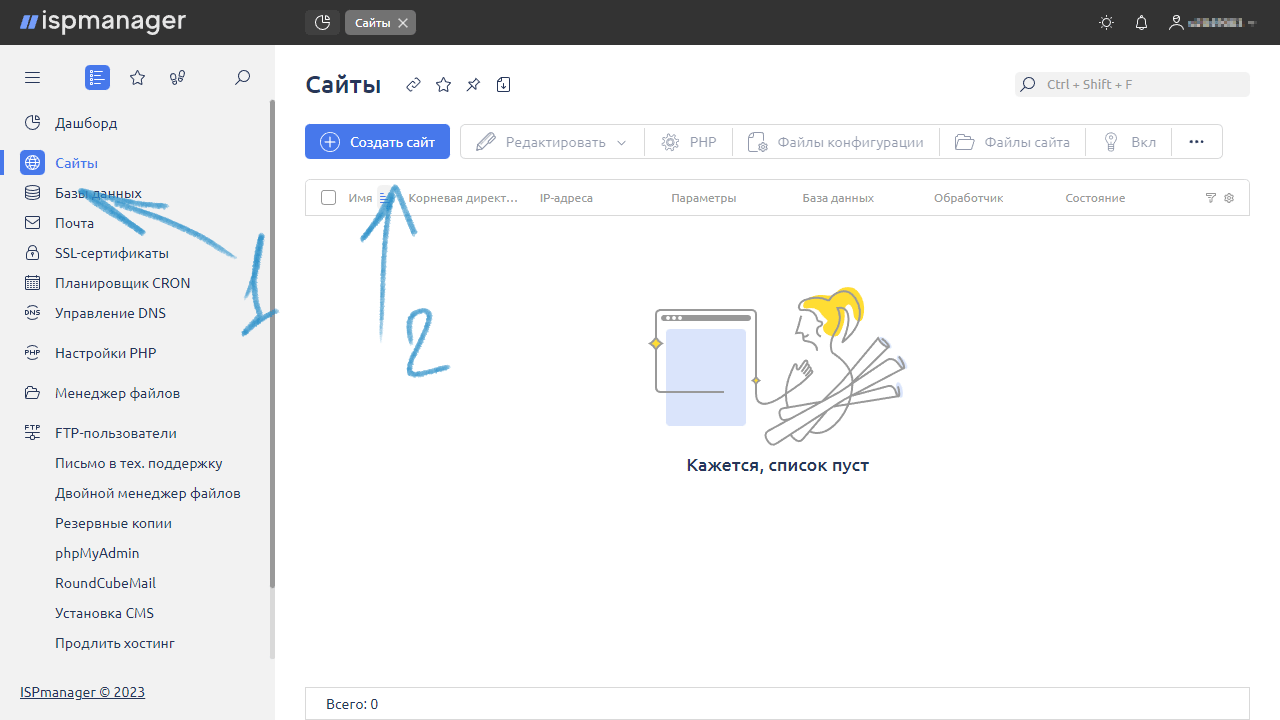
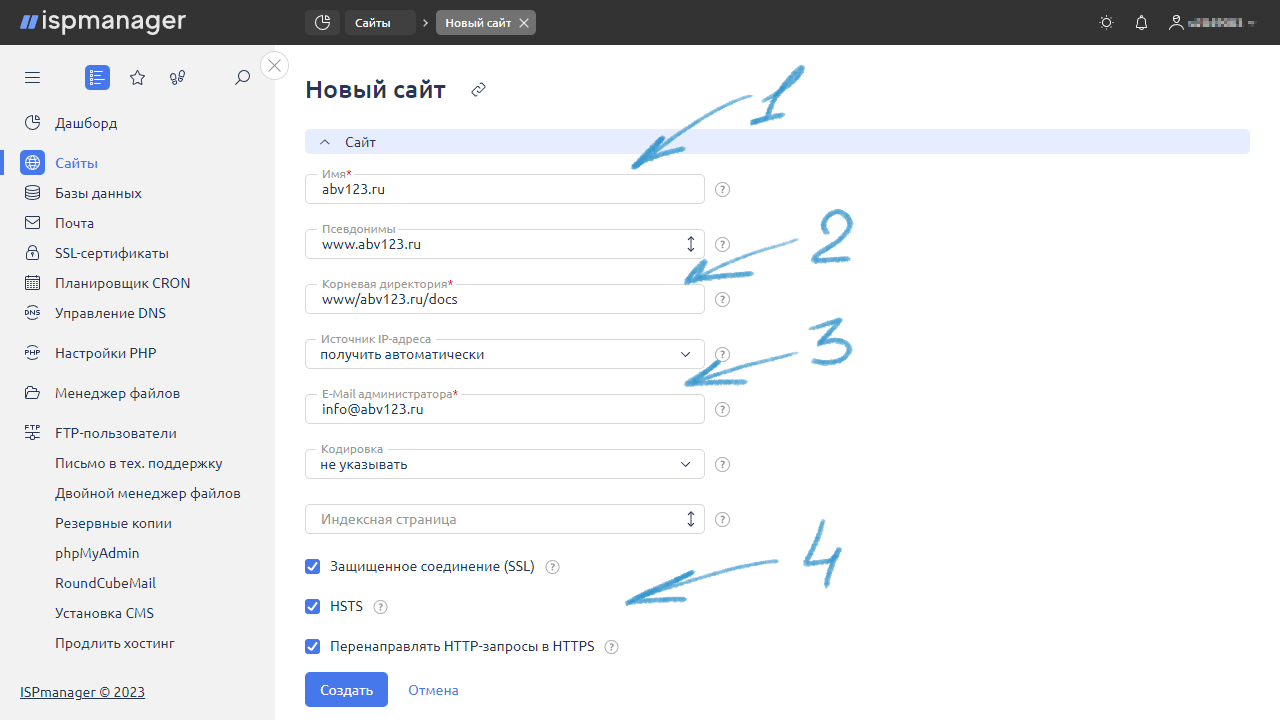
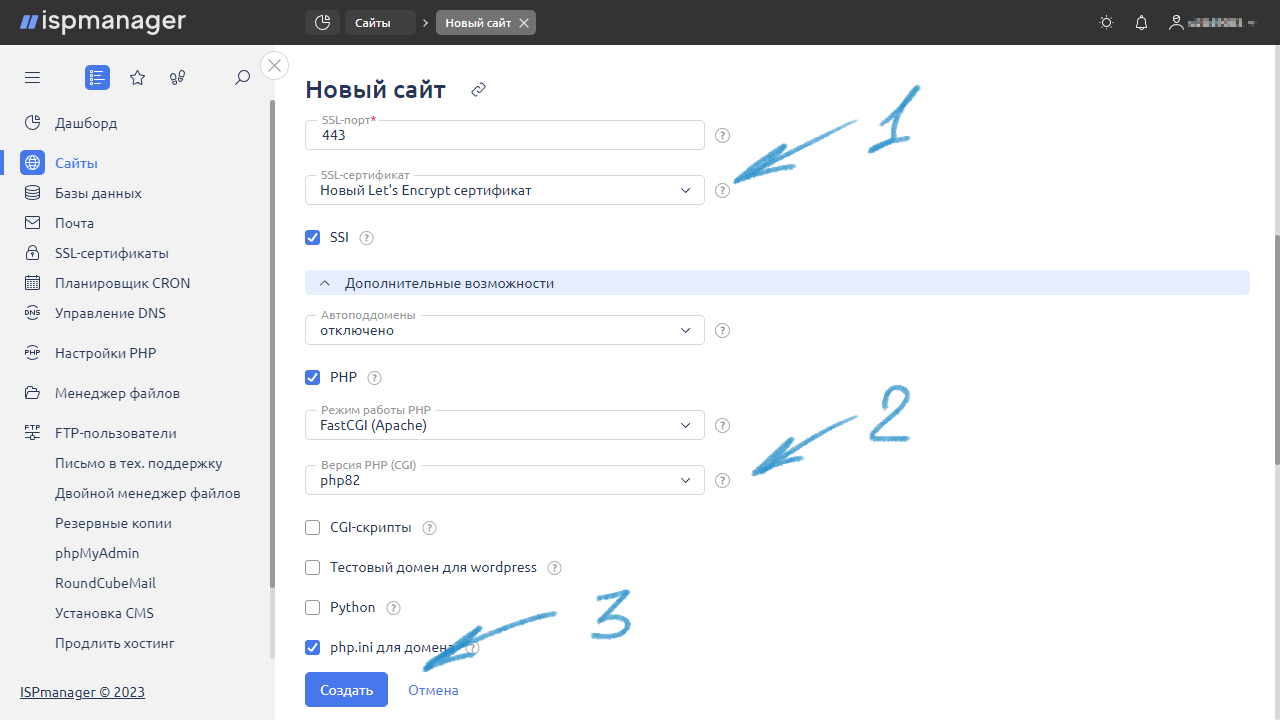
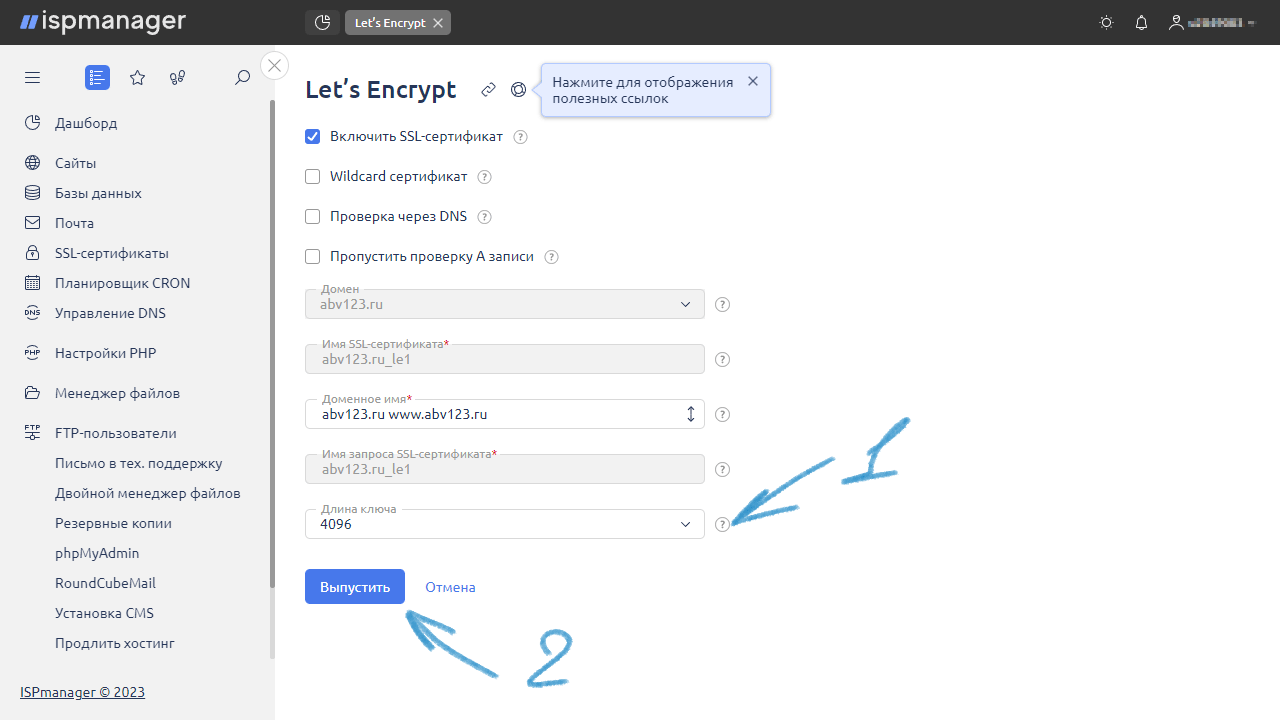
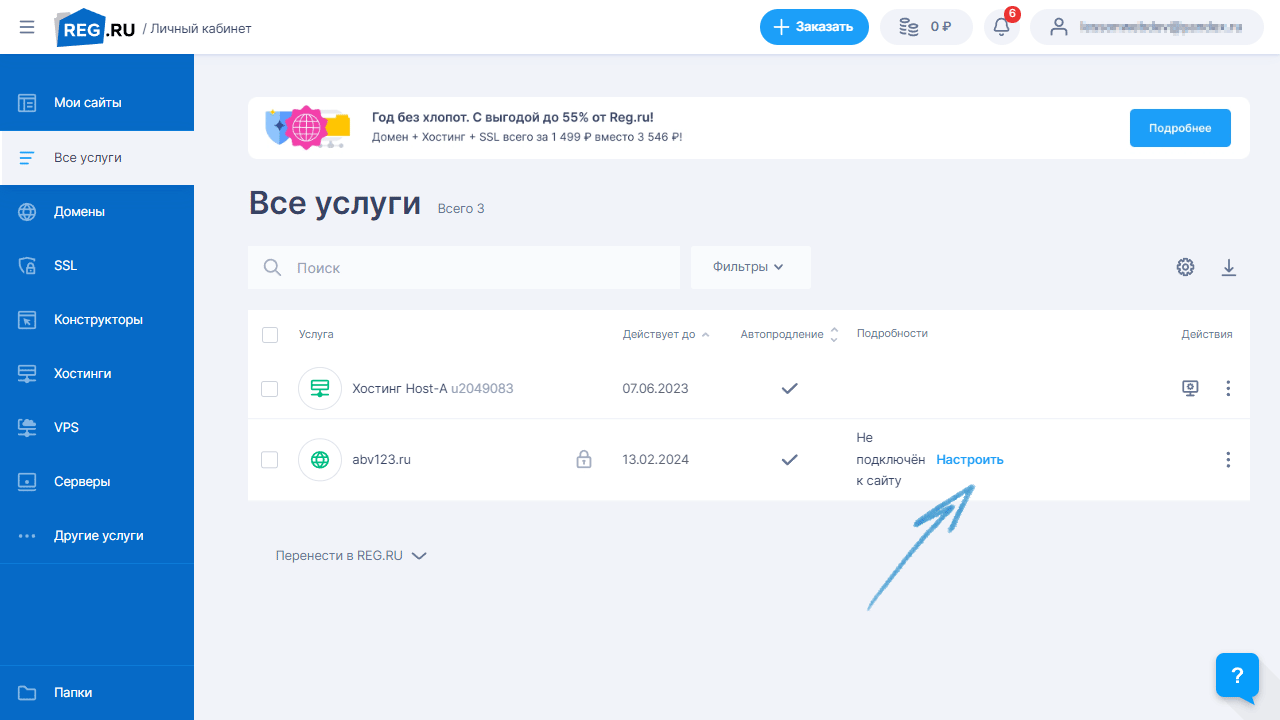
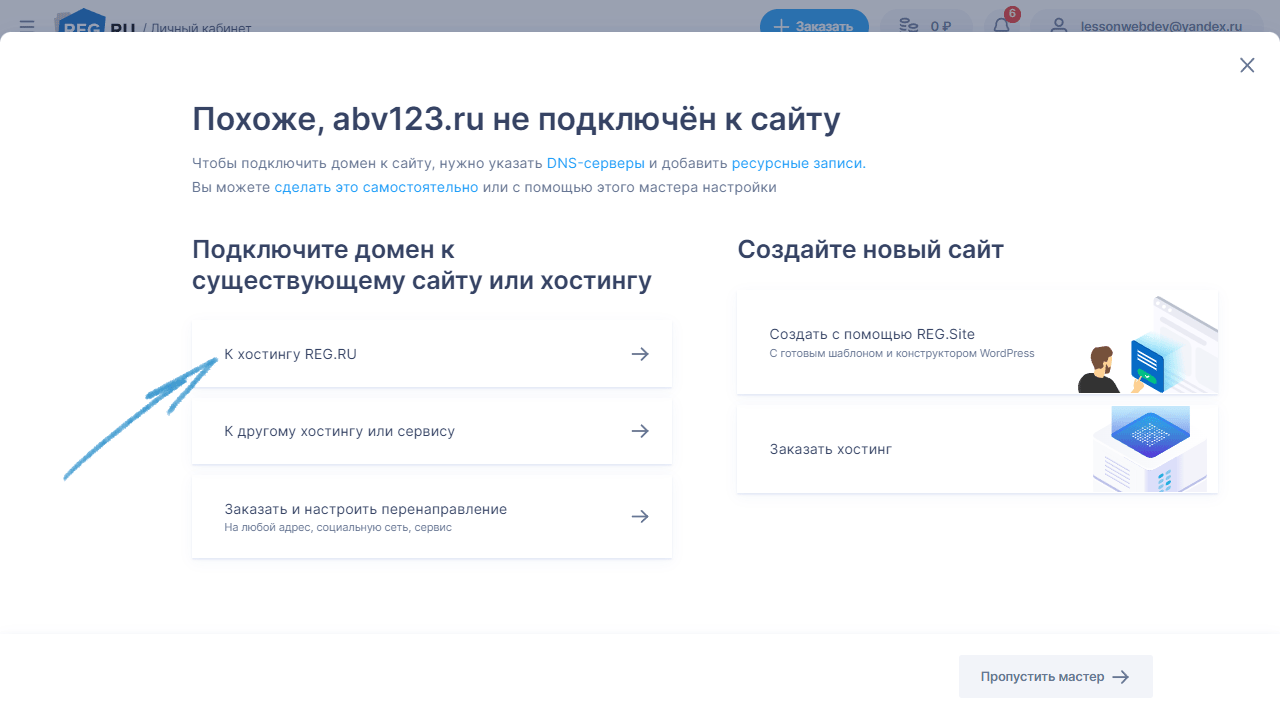
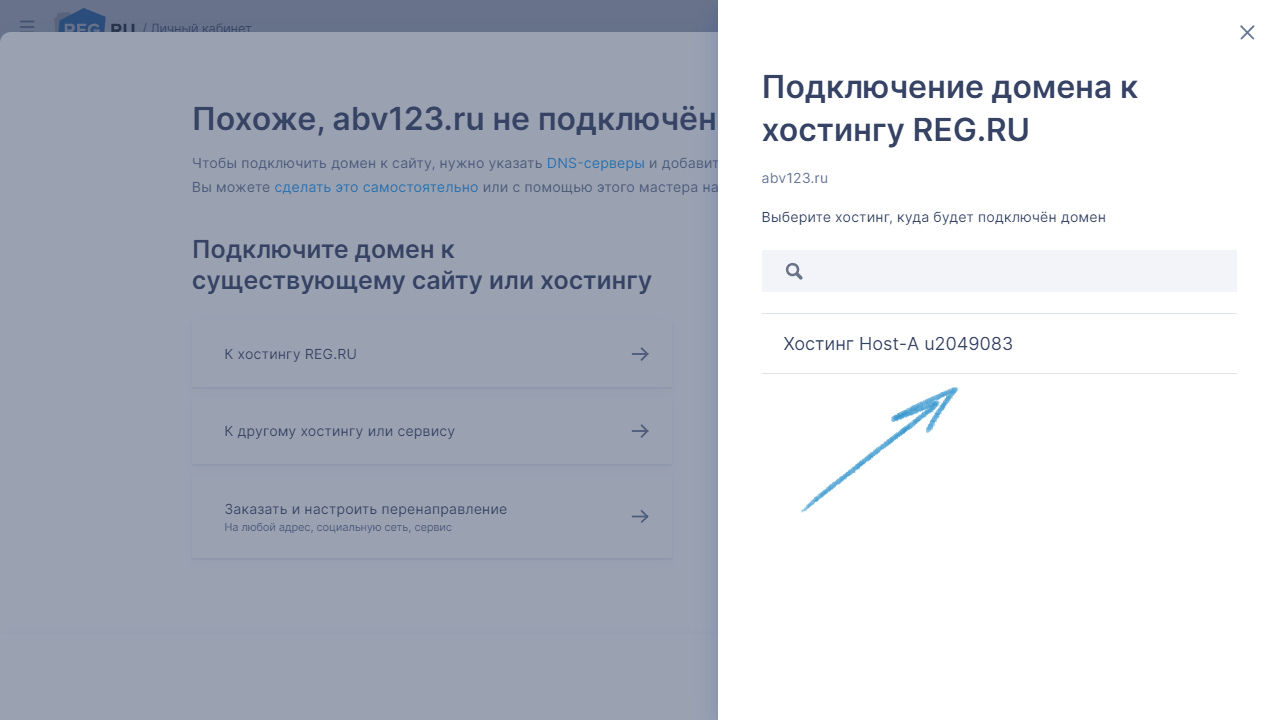

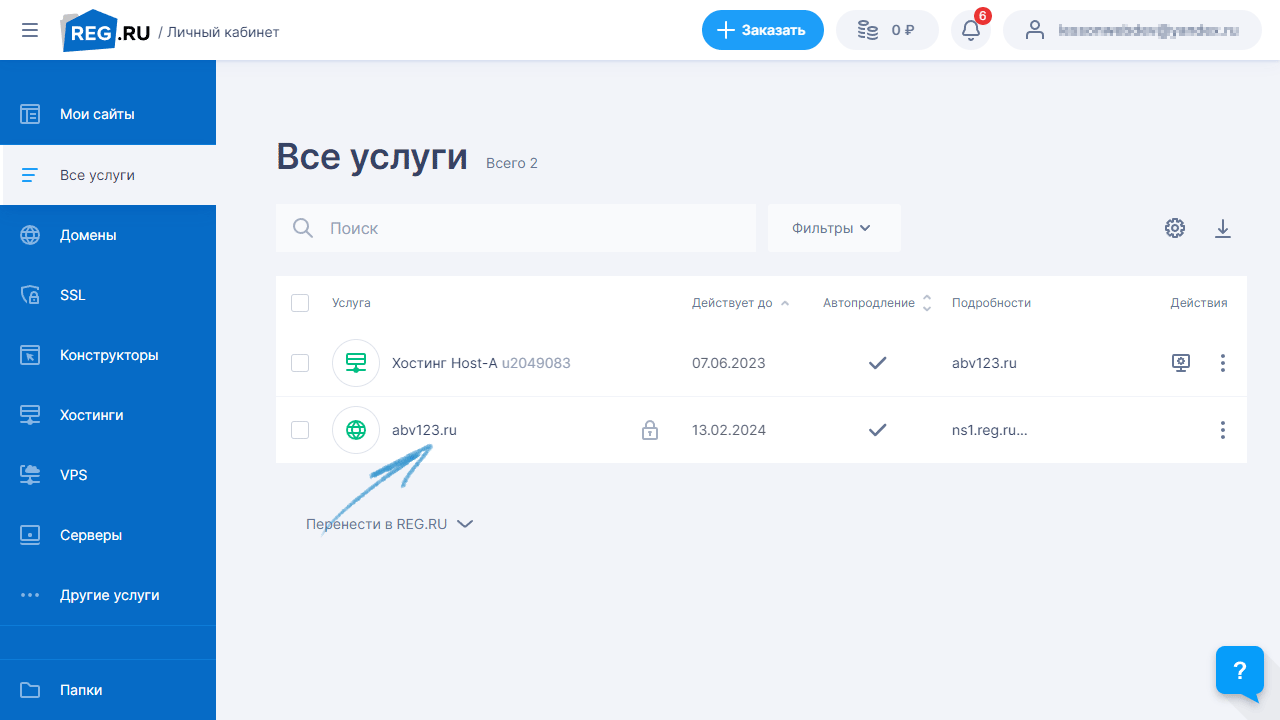
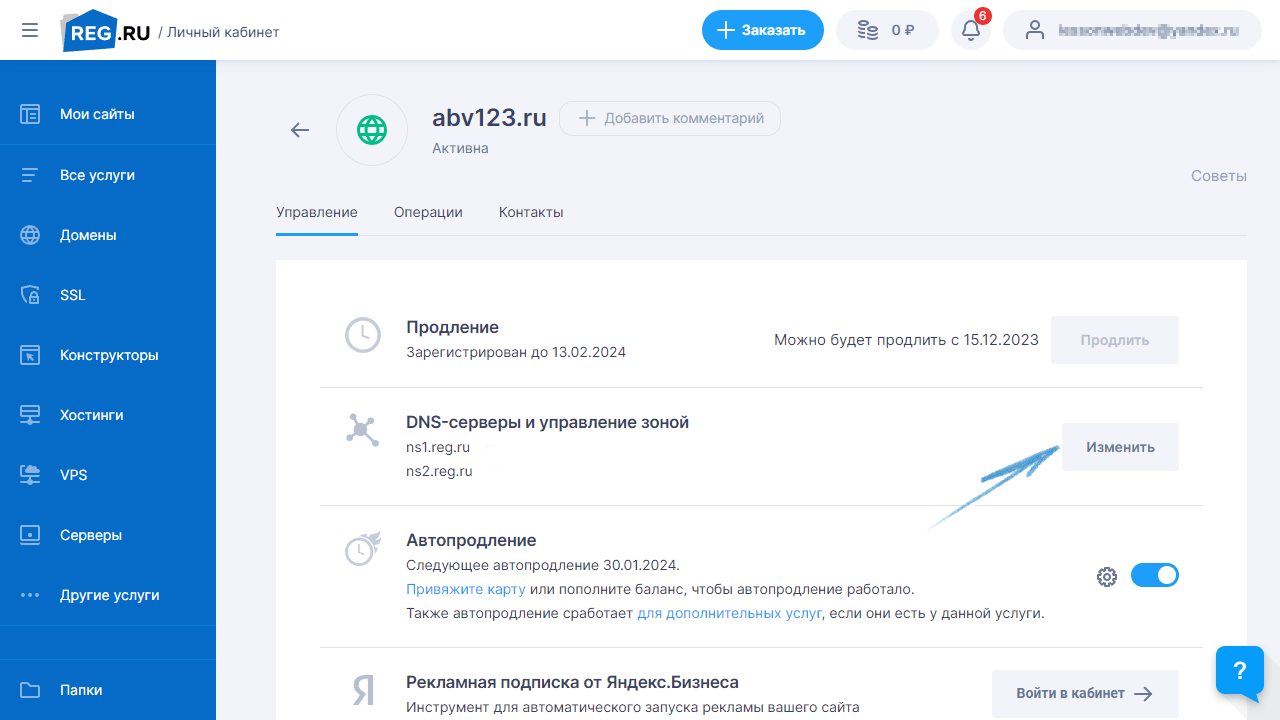
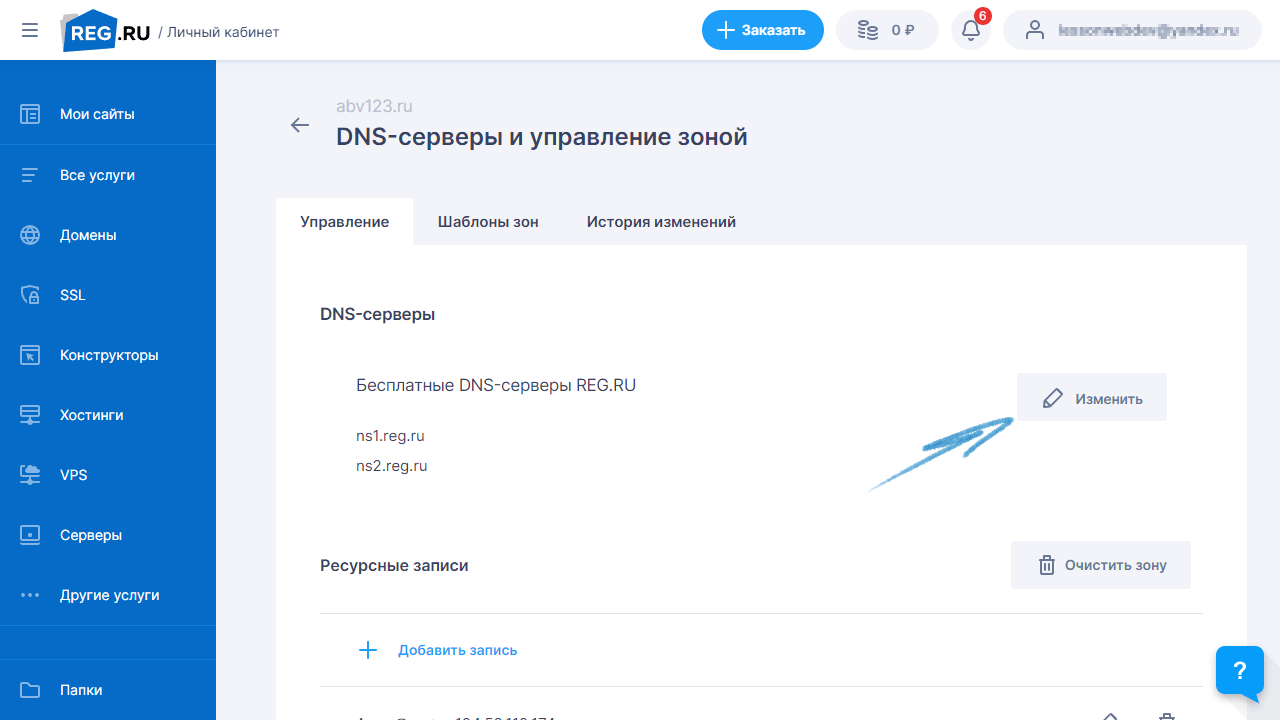
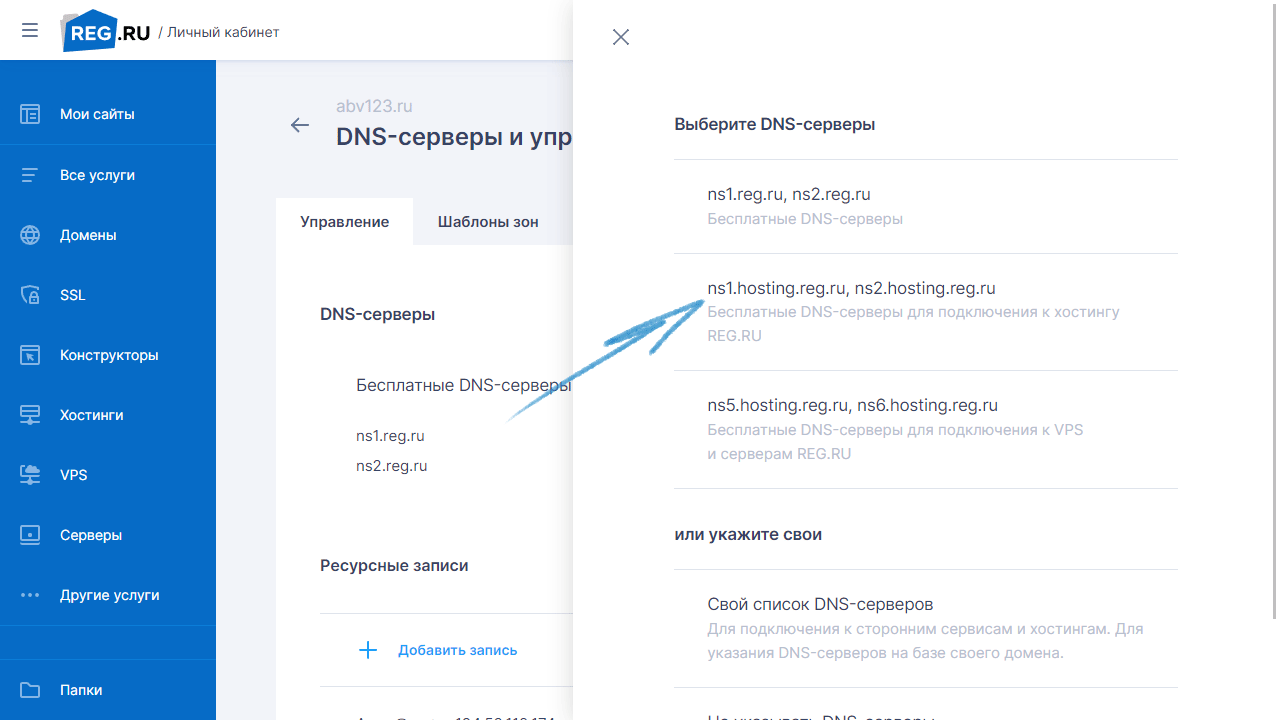
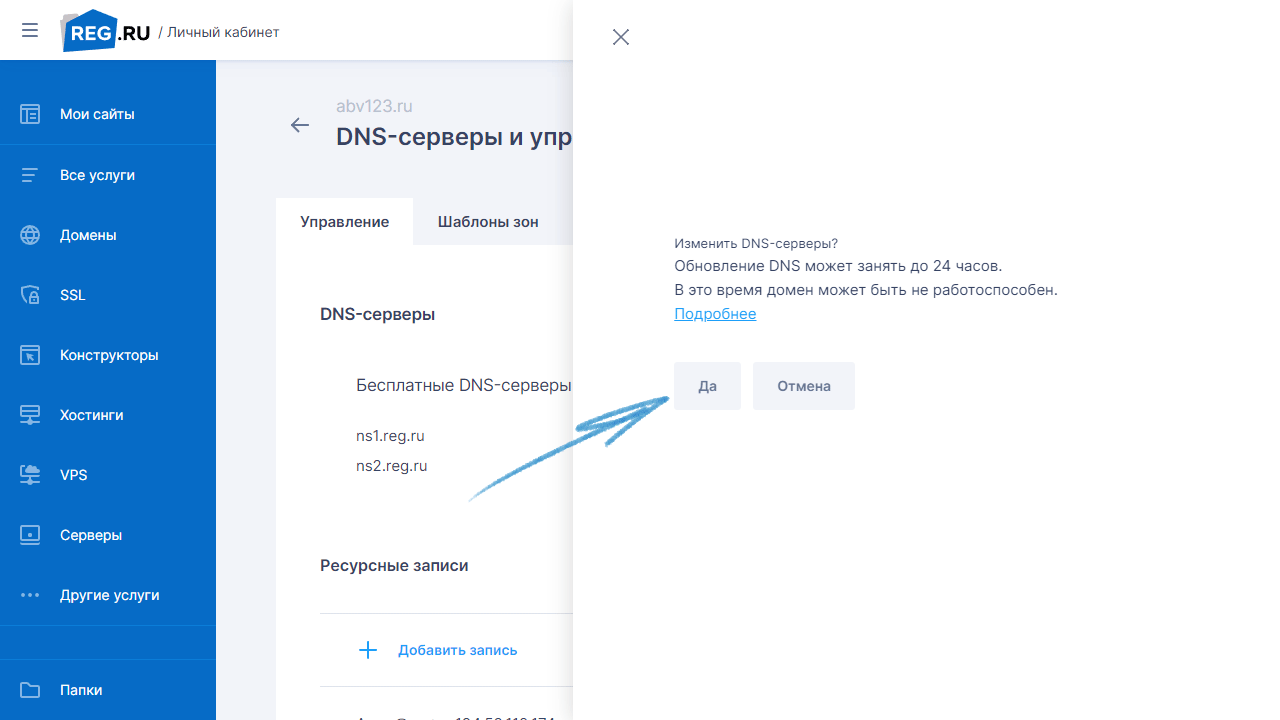
Для MODX используйте версию php 74 без префикса -bx.
Версии php с префиксом -bx подходят для 1С-Битрикс. В -bx вырезан модуль ionCube PHP Loader, замедляющий работу этой платформы.
Если вы еще не начали работать с сайтом, его можно пересоздать. Откройте вкладку «Сайты» (смотрите шаг 6), выберите ваш сайт -> редактировать -> удалить. После этого создавайте заново. Папку можно назвать, как угодно, необязательно docs.